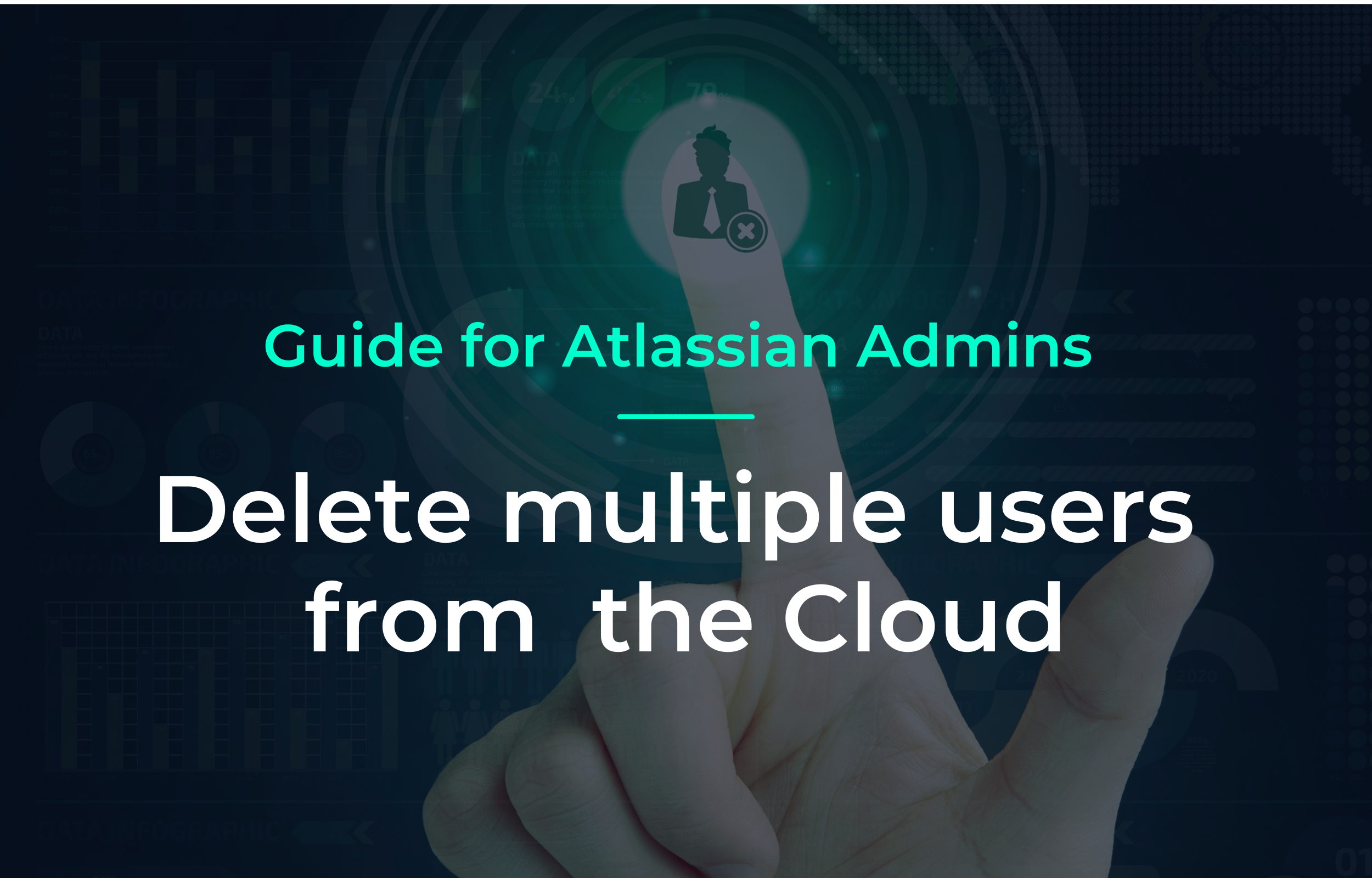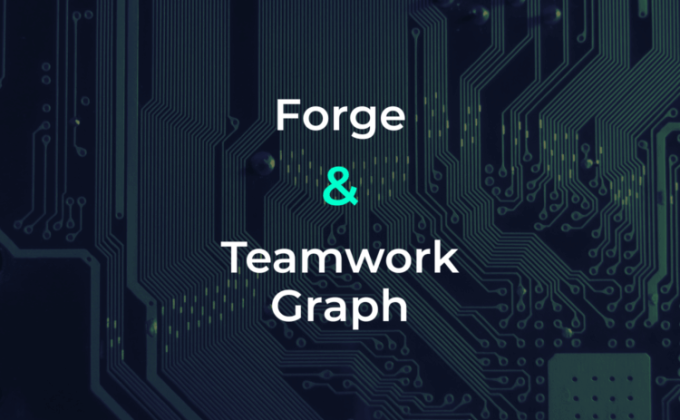In wachstumsstarken Unternehmen sammeln sich schnell veraltete, doppelte oder inaktive Benutzerkonten in der Atlassian Cloud an. Das betrifft nicht nur Testnutzer oder ehemalige Mitarbeitende, sondern auch Service-Konten, temporäre Externe oder unvollständig migrierte Accounts.
Diese können:
- Lizenzkosten verursachen
- Sicherheitsrisiken durch vergessene Zugänge bergen
- Die Verwaltung erschweren, besonders bei Audits oder Umstrukturierungen
Gerade nach Migrationen, Reorganisationen oder bei Testumgebungen ist es sinnvoll, ungenutzte Konten gezielt zu entfernen. In diesem Artikel erfahren Sie, wie Sie mehrere Benutzer effizient und kontrolliert aus Ihrer Atlassian Cloud löschen.
Typische Anwendungsfälle
Diese Anleitung setzt voraus, dass deine Instanz Jira Cloud umfasst und eignet sich besonders:
- Nach einer getesteten Benutzermigration, bei der die Umgebung für einen weiteren Durchlauf vorbereitet werden muss.
- Im Anschluss an eine Unternehmensfusion oder eine systematische Bereinigung, bei der veraltete Konten entfernt werden sollen.
Wichtiger Hinweis: Wenn deine Benutzer und Gruppen über Atlassian Guard mit SCIM-Provisioning verwaltet werden, funktioniert diese Anleitung nicht. Diese Konten werden einfach neu synchronisiert, wenn dein IdP das nächste Mal aktualisiert wird.
Wende dich stattdessen an den Administrator deines Identitätsanbieters, um SCIM-bereitgestellte Benutzer direkt über Ihren IdP zu verwalten.
Schritt-für-Schritt-Anleitung: Mehrere Benutzer aus Atlassian Cloud entfernen
1. Schritt: User Management Setup prüfen
- Gehe auf admin.atlassian.com
- Wähle die passende Organisation
- Navigiere zur Benutzerübersicht
- Wenn du eine Site Admin bist über die Product site
- Wenn du ein Organisation Admin bist über Directory
2. Schritt: Benutzerdaten vorbereiten
- Gehen auf admin.atlassian.com und wähle deine Organisation aus.
- Abhängig von deiner Einrichtung:
- Ursprüngliche Ansicht: Wähle den Namen/URL der Site und gehe dann zu Users.
- Zentralisierte Ansicht: Gehe zu Directory > Users.
- Exportiere nun die Benutzerliste:
- Ursprüngliche Ansicht: Klicke auf Export users.
- Zentralisierte Ansicht: Klicke auf das Menü am oberen Rand und wähle Export users.
- Wähle aus, welche Benutzer du einschließen möchtest:
- All users – Alle Benutzer (aktive, suspendierte und deaktivierte) werden berücksichtigt.
- Specific groups – Schließt nur Benutzer in ausgewählten Gruppen ein.
- Optional, aber hilfreich:
- Group membership – Zeigt an, zu welchen Gruppen jeder Benutzer gehört.
- Product access – Zeigt an, welche Produkte und Rollen jeder Benutzer hat.
- Klicke auf Export users. Du erhältst eine E-Mail, wenn die CSV-Datei fertig ist. Überprüfe deinen Spam-Ordner, falls es eine Weile dauert.
- Öffne die E-Mail und lade die Datei herunter (du wirst möglicherweise aufgefordert, dich zuerst anzumelden).
3. Schritt: Bereinigen der Daten
Öffne die CSV-Datei in Excel, Google Sheets oder einem Texteditor und:
- Entferne alle Nutzer, die du nicht löschen möchtest, z. B. Organisationsadministratoren.
- Entferne deine eigene Zeile, um versehentliche Sperrung zu vermeiden
- Behalte die Spalte User id bei – sie ist für den Löschvorgang wichtig.
Speichere die bereinigte CSV-Datei ab. Sobald sie fertig ist und du sie an uns sendest, kümmern wir uns um den Rest.
Die Vorteile der Benutzerbereinigung auf einen Blick
Eine bereinigte Benutzerliste hat zahlreiche Vorteile – sowohl aus IT- als auch aus wirtschaftlicher und sicherheitstechnischer Sicht:
- Lizenzkosten reduzieren: Nur aktive Benutzer benötigen eine Lizenz – das spart bares Geld
- Sicherheitsrisiken minimieren: Alte oder vergessene Konten können potenzielle Angriffsflächen darstellen
- Bessere Übersicht für IT-Admins: Weniger Benutzer bedeuten weniger Komplexität bei Rollen, Gruppen und Berechtigungen
- Compliance vereinfachen: Klare Datenlage bei Audits oder externen Prüfungen
- End User Experience verbessern: Weniger Namenskonflikte, Duplikate oder veraltete Daten
- Schnellere Onboardings: Neue Mitarbeitende können gezielter Gruppen und Projekten zugewiesen werden
Fazit: Schlanke Benutzerlisten = Sichere & effiziente Atlassian Cloud
Je mehr Nutzer in Ihrem System angelegt sind, desto komplexer und risikobehafteter wird die Verwaltung. Mit einer durchdachten Bereinigungsstrategie schaffen Sie:
- Transparenz und Kontrolle
- Kostenersparnis durch Lizenzoptimierung
- Sicherheit im Sinne von Zero Trust und Zugriffsbeschränkung
- Wartungsfreundlichkeit für Admins und IT-Teams
Wer seine Atlassian Cloud aktiv pflegt, hat langfristig weniger Probleme, mehr Kontrolle – und spart dabei noch Geld.
Für technisch Interessierte:
Möchtest du tiefer einsteigen oder APIs selbst nutzen? Diese Atlassian-Anleitungen erklären, wie man mit Postman und REST-Endpunkten arbeitet:
Delete groups from Atlassian Cloud
Bulk disable users from Atlassian Cloud
Wir begleiten dich bei der Umsetzung & unterstüzen bei
- Benutzerbereinigung
- Automatisierung mit REST API
- Lizenzmanagement & Reporting